Реклама
 С тех пор Я обновился до iPad Mini Первый взгляд на iPad Mini и что он может предложитьИтак, iPad Mini появился, и Дейв был прав в мае, почему Apple должна была выпустить iPad 3 меньшего размера и iPod touch большего размера. Как отметил Дейв, мини-адрес ... Читать далее Я быстро понял, что никогда не буду использовать свой оригинальный 16 ГБ iPad 1 так же, как использовал его последние два года. Но вместо того, чтобы продавать его, я решил сделать его специальным семейным медиа-альбомом, который может быть впервые загружены все мои любимые семейные фотографии, видео и даже несколько любимых плейлистов песен для фоновой музыки цели.
С тех пор Я обновился до iPad Mini Первый взгляд на iPad Mini и что он может предложитьИтак, iPad Mini появился, и Дейв был прав в мае, почему Apple должна была выпустить iPad 3 меньшего размера и iPod touch большего размера. Как отметил Дейв, мини-адрес ... Читать далее Я быстро понял, что никогда не буду использовать свой оригинальный 16 ГБ iPad 1 так же, как использовал его последние два года. Но вместо того, чтобы продавать его, я решил сделать его специальным семейным медиа-альбомом, который может быть впервые загружены все мои любимые семейные фотографии, видео и даже несколько любимых плейлистов песен для фоновой музыки цели.
В то время как iPad 1 мог принести мне 150-200 долларов (может быть!), Я решил, что извлеку из этого больше пользы, архивируя и показывая драгоценные семейные фотографии. Такое устройство также может быть использовано в качестве выделенного бизнес-портфеля, который может регулярно представляться клиентам.
В этой статье я объясню, как лишить iPad ненужного контента и перестроить его в качестве выделенного мультимедийного устройства. Даже iPad 1, который, к сожалению, не поддерживается iOS 6, работает с Apple TV. Это означает, что устройство может сидеть рядом с телевизором и использоваться для презентаций в любое время.
Резервное копирование на компьютер
Первое, что вы можете сделать, это сделать резервную копию текущего содержимого вашего старого iPad. Если вы в течение некоторого времени использовали беспроводную синхронизацию, вам нужно установить проводное соединение между iPad и iTunes, щелкнуть правой кнопкой мыши на старом iPad на панели источников и выбрать «Резервный“.
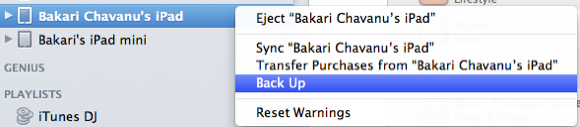
Эта резервная копия позволит вам восстановить содержимое вашего старого iPad, если вам это когда-нибудь понадобится. Вы также можете восстановить контент с вашего обновленного iPad.
После успешного резервного копирования удалите все приложения, которые вы не будете использовать на регулярной основе. Вы можете сделать это через iTunes или прямо на вашем iPad. открытие Настройки> Общие> Хранение и индивидуальный выбор приложений - это, вероятно, самый простой способ удаления приложений, если вы их накопили.

Для своего семейного мультимедийного альбома я предпочел оставить приложения, связанные с фотографиями и видео, несколько журналов и игровых приложений, а также приложение Dropbox для доступа к моим облачным документам. Я также сохранил приложения Netflix и Amazon Instant Video для просмотра фильмов. Моей целью, конечно же, было освободить как можно больше места для фотографий и видео.

Добавление большего количества медиа
Теперь щелкните раздел «Фото» в iTunes и выберите альбомы iPhoto, события и лица, которыми вы хотите заполнить свое устройство. Я предлагаю также выбрать несколько интеллектуальных папок, которые будут беспроводным образом обновляться на вашем устройстве при добавлении (или удалении) фотографий в библиотеку iPhoto на вашем Mac.

Сделайте аналогичный выбор для семейных фильмов и сериалов, которые вы хотите архивировать. Выбор, который вы сделаете, будет основан на ваших потребностях и целях.
Другие изменения
Поскольку вы можете не использовать свой старый iPad в повседневных целях, вы можете также отключить приложения и службы, которые вы не будете использовать. Например, в Настройки> iCloudЯ отключил почту, календари, заметки и напоминания.

Поскольку я буду использовать свой старый iPad в качестве медиа-альбома, я переместил все приложения с домашней страницы, чтобы в целях презентации была видна отдельная семейная фотография.
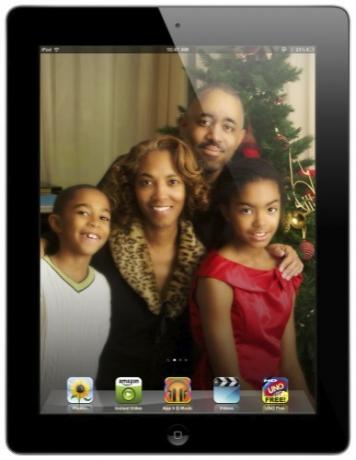
Я поместил несколько приложений в док-станцию, включая фотографии, видео и мгновенное видео, которые могут использоваться время от времени. Цель здесь - сделать iPad как можно более свободным и использовать его как традиционный бумажный фотоальбом, благодаря которому контент можно легко открывать и просматривать.
Настройка фоторамки
После того, как ваш старый iPad вычистили, он теперь также может быть использован в качестве добросовестной рамки для фотографий, чтобы хвастаться семье и друзьям. Вы можете запустить Picture Frame (анимированное слайд-шоу), когда iPad находится в режиме блокировки. Вы вкладываете значок «Рамка рисунка» в правом нижнем углу iPad, и фотографии, выбранные для этой функции, будут отображаться непрерывно, пока вы не разблокируете iPad.

Чтобы настроить Picture Frame, перейдите в Настройки> Рамка рисунка и выберите фотографии, которые вы хотите показать в слайд-шоу. Здесь вы также создаете настройки для типа перехода фотографий и количество секунд, в течение которых будет отображаться каждая фотография или набор фотографий (в стиле оригами).
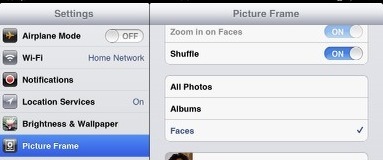
Аналогичные настройки слайд-шоу можно выполнить для отдельных альбомов в приложении «Фото» на iPad.
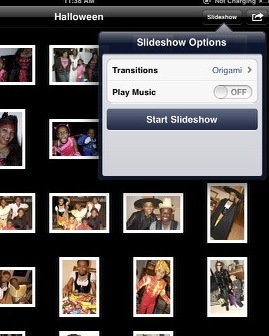
Apple больше не поддерживает оригинальный iPad, за исключением отдельных обновлений приложений, но устройство кажется достаточно надежным для потребления мультимедиа. Другими словами, нет причин перерабатывать iPad в ближайшее время, но лучше использовать его как еще одно место для архивирования и отображения ваших драгоценных воспоминаний.
Для других статей, связанных с фотографиями iPad, проверьте эти:
- 6 вещей, которые нужно знать о приложении «Фотографии» в iOS 5 Знаете ли вы, базовое приложение для фотографий iPhone может это сделать?Помимо того, что фотографии являются домом для всех фотографий и видео вашего устройства, фотографии полны сюрпризов. Читать далее
- Быстро создавайте медиа-презентации с помощью Haiku Deck And Air Show [iOS 5] Быстро создавайте медиа-презентации с помощью Haiku Deck And Air Show [iOS 5]Два новых приложения в iTunes App Store, Haiku Deck и Air Show, направлены на то, чтобы заставить пользователей работать со слайд-презентациями гораздо быстрее и быстрее, чем обычно. А также... Читать далее
Так что дайте нам знать, что вы сделали со своим старым iPad, если вы перешли на другой. Ожидаете ли вы, что эти типы устройств будут хорошо работать в ближайшие годы?
Бакари - независимый писатель и фотограф. Он давний пользователь Mac, фанат джазовой музыки и семьянин.